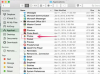Tulostimen konfigurointitekniikan kehitys on helpottanut prosessia.
Kuvan luotto: triloks/iStock/Getty Images
Tulostaminen Android- tai iOS-älypuhelimesta saattaa vaatia jonkin verran asetuksia. Älypuhelimien on joko yhdistettävä tulostimeen saman Wi-Fi-verkon kautta tai muodostettava yhteys tietokoneeseen, joka toimii välityspalvelimena ja lähettää tulostuspyyntösi. Lisäksi Android- ja iOS-sovellukset tarjoavat tulostustuen yksilöllisesti.
AirPrintin käyttäminen iPhonessa
IPhone voi tulostaa AirPrint-yhteensopivilla tulostimilla heti, kunhan nämä kaksi laitetta on kytketty sama Wi-Fi-verkko: Voit kuitenkin tulostaa vain iOS-sovelluksissa, kuten Mail, Safari ja Photos, jotka sisältävät tulostuksen tuki. Tulostaaksesi avaa haluamasi sovellus ja napauta näytön alareunassa olevaa jakonuolikuvaketta, valitse tulostinkuvake, valitse tulostin luettelosta ja napauta "Tulosta". AirPrint on Applen ainoa virallisesti tukema ja ilmainen tulostusmenetelmä iPhonelle; On kuitenkin olemassa kolmannen osapuolen sovelluksia, kuten PrintCentral Pro, Printopia ja Presto, joiden avulla voit käyttää Macia tai PC: tä välityspalvelimena tulostamiseen (linkit resursseissa).
Päivän video
Tulostinmerkkikohtaiset sovellukset
Tulostinvalmistajat, kuten Epson, Hewlett-Packard ja Canon, valmistavat sisäisiä tulostussovelluksia sekä Android-älypuhelimille että iPhoneille. Omat puhelinsovellukset vaativat jaetun Wi-Fi-yhteyden tulostimen kanssa, mutta eivät vaadi tietokoneen käyttöä välityspalvelimena. Brändikohtaiset sovellukset voivat tulostaa kuvia ja asiakirjoja itse sovelluksessa käyttämällä molempien alustojen mediakirjastoja. Lisäksi sovellukset voivat integroida itsensä Share-valikkoon molemmille alustoille ja lisätä sinne myös tulostusvaihtoehdon.
Google Cloud Printin määrittäminen Chromessa
Google Cloud Print käyttää Android-puhelimien taustasovellusta tulostuspyyntöjen välittämiseen välityspalvelimelle Google Chrome -selaimen kautta. Laitteet, joissa on Android 2.1 tai uudempi versio, tukevat Cloud Printiä. Sen määrittäminen vaatii sekä tietokoneen että puhelimen konfiguroinnin. Määritä tietokone käynnistämällä Chrome, avaa "Valikko"-painike, valitse "Asetukset", valitse "Näytä lisäasetukset" ja sitten napsauta "Lisää tulostimia". Kirjaudu sisään samalle Google-tilille, jota puhelin käyttää, ja viimeistele prosessi napsauttamalla "Lisää tulostimia". .
Google Cloud Printin käyttö Androidille
Asenna Google Cloud Print -sovellus Google Play Kaupasta puhelimeen. Kun olet asentanut Cloud Printin, avaa Asetukset-sovellus ja valitse "Tulostus". Napauta "Cloud Print" ja siirrä vaihtokytkin "On"-asentoon. Voit tulostaa sovelluksistasi, kun Cloud Print on otettu käyttöön: Esimerkiksi Chrome- ja Gmail-sovellukset tukevat tulostusta. Voit tulostaa Chromessa avaamalla Asetukset-valikon ja valitsemalla Tulosta.